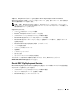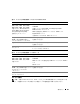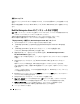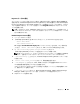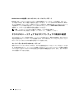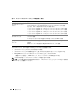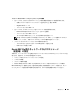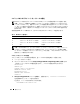Owner's Manual
244 導入ガイド
重要なマニュアル
特定のハードウェアコンポーネントの詳細については、システムに付属のマニュアルを参照してくだ
さい。
Oracle
の製品情報については、
Oracle CD
キットの『
How to Get Started
』ガイドを参照してくだ
さい。
Red Hat Enterprise Linux のインストールおよび設定
注意: オペレーティングシステムを正常にインストールするには、インストールを開始する前に外付
けストレージデバイスをすべてシステムから取り外してください。
本項では
Red Hat Enterprise Linux AS
オペレーティングシステムのインストールと、
Oracle
の導入に必要なオペレーティングシステムの設定について説明します。
『Deployment CD』を使用した Red Hat Enterprise Linux のインストール
1
すべての外付けストレージデバイスをシステムから取り外します。
2
『
Dell Deployment CD
』と
Update 6
を含む
Red Hat Enterprise Linux AS
の
CD
を用意
します。
3
『
Dell Deployment CD 1
』を
CD
ドライブにセットし、システムを再起動します。
システムが『
Dell Deployment CD
』から起動します。
4
画面の指示に従って、
1
を入力してから
<Enter>
を押し、
Red Hat Enterprise Linux 3
for Oracle Database
を選択します。
確認のメッセージが表示されたら、
yes
と入力して空のユーティリティパーティションを作成
します。
5
表示されるメッセージに従って、各『
Red Hat Installation CD
』を
CD
ドライブにセット
します。
導入パーティションが作成され、
CD
に収められた各ファイルがここにコピーされます。
コピー操作が完了すると、最後の
CD
が自動的にイジェクトされて、導入パーティションから
起動します。
インストールが完了すると、システムが自動的に再起動して、
Red Hat
セットアップエージェ
ントの画面が表示されます。
6
Red Hat
セットアップエージェントの
ようこそ
ウィンドウで、
進む
をクリックしてオペレー
ティングシステムの設定を行います。
7
表示されるメッセージに従って、
root
のパスワードを指定します。
8
ネットワーク設定
ウィンドウが表示されたら、
次
をクリックします。このウィンドウでは
ネットワークボンディングの設定ができないので、ネットワークの設定は後で行います。
9
セキュリティレベル
ウィンドウが表示されたら、ファイアウォールを無効にします。
ファイアウォールは
Oracle
の導入完了後に有効にすることができます。
10
root
としてログインします。